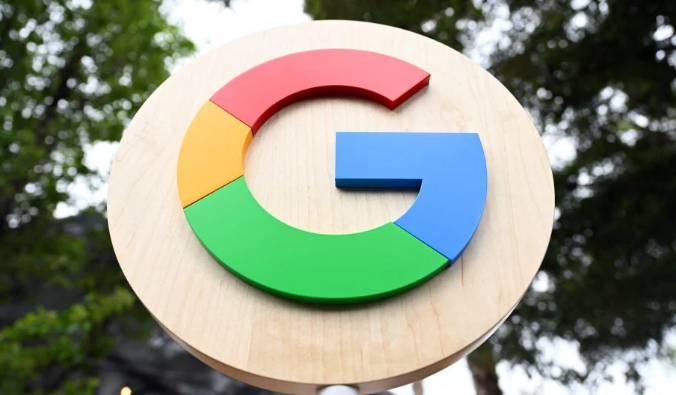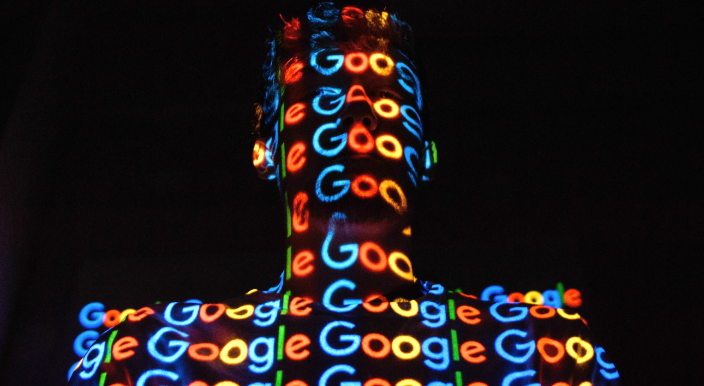详情介绍
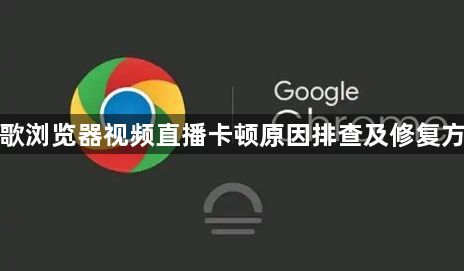
网络连接不稳定是造成卡顿的首要因素。检查当前使用的网络带宽是否充足,可通过在线测速工具验证实际速度是否符合视频直播需求。若使用无线网络,建议切换至有线连接以提升稳定性。同时确认没有其他设备占用大量带宽资源,例如后台下载或云同步操作都可能影响可用网速。
浏览器缓存积累会降低运行效率。进入设置菜单选择“隐私和安全”,点击清除浏览数据并勾选缓存图片文件与Cookie项。定期清理能有效释放存储空间,改善页面加载速度。对于多设备同步用户,过量的数据同步也可能导致性能下降,可在账户管理中调整同步频率或范围。
系统资源不足时需要优化分配。关闭其他非必要应用程序减少内存占用,特别是多个标签页同时打开的情况。通过任务管理器观察CPU使用率,若长期处于高位则说明处理器负载过重。此时应终止不必要的后台进程,为视频解码预留更多计算资源。
插件扩展冲突常被忽视。访问扩展程序管理页面,逐一禁用近期新增的工具类插件进行测试。某些老旧版本的组件可能与新版浏览器存在兼容性问题,更新或移除这些扩展往往能显著改善播放流畅度。特别要注意那些标榜性能增强的实际却消耗资源的第三方脚本。
硬件加速功能有时适得其反。在高级设置中找到系统选项,取消勾选“使用硬件加速模式”后重启浏览器。更彻底的方案是在地址栏输入chrome://flags/,手动禁用GPU光栅化等图形渲染相关参数,强制软件解码虽损失部分画质但能保证基础帧率稳定。
视频源质量设置不当也会引发卡顿。手动降低直播画面的分辨率或码率,多数平台提供自适应调节选项。当服务器压力较大时,主动切换备用线路或CDN节点能有效规避单点拥堵问题。如果直播推流端支持多种协议,尝试切换RTMP/HLS等不同传输方式可能获得更好效果。
后台更新进程同样影响前台体验。确保操作系统已安装最新补丁,同时暂停Windows自动更新服务以避免突发的资源抢占。显卡驱动程序更新至厂商推荐的稳定版,过时驱动可能导致解码错误率升高进而引发跳帧现象。
极端情况下可重置浏览器配置。导出书签等重要数据后卸载程序,重新安装最新版Chrome并导入原有设置。这种彻底方案能清除所有潜在配置冲突,但需重新登录各网站账户并重装必要扩展。